WordPressでパスワードやユーザー名を忘れてしまいログインできない、、、といった事態が発生することがあります。
または、他の人が作成したWordPressサイトを管理・編集してほしいと言われた場合に、その方法がわからない場合もあります。
そういったときに、パスワードやユーザー名を調べる方法についてまとめています。
ユーザー名やメールアドレスがわかる場合
対象のユーザーのメールアドレスに送信されたメールを受信することが可能な場合、WordPressのログイン画面の下に表示されている「パスワードをお忘れですか?」から、パスワード再発行用のリンクを取得することができます。
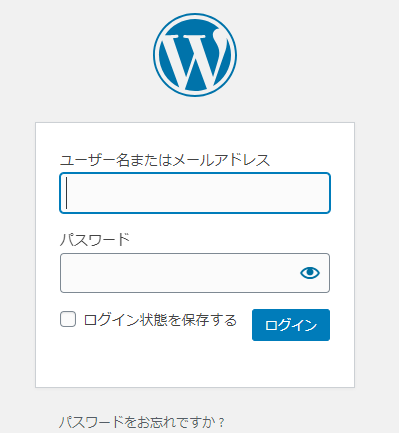
「パスワードをお忘れですか?」をクリックすると、「ユーザー名またはメールアドレス」という入力欄が出てくるので、ここに入力して「新しいパスワードを取得」をクリックします。
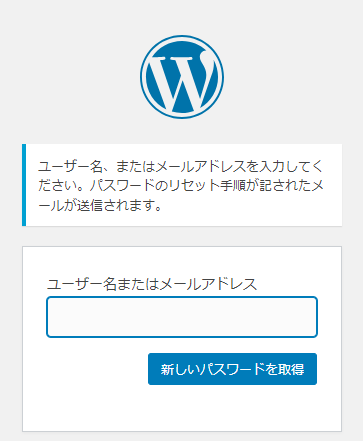
ユーザー名やパスワードがわからない場合
ユーザー名やパスワードがわからない場合でもあきらめる必要はありません。
WordPressを構築しているサーバーのデータベースphpMyAdminにログインすることでユーザー名やパスワードを調べることができます。
phpMyAdminにログインするためには、データベースのユーザー名とパスワードが必要になります。
データベースのユーザー名とパスワードを調べる方法
phpMyAdminの対象となるWordPressのデータベースのユーザー名とパスワードを調べるには、WordPressのルートディレクトリにある「wp-config.php」を開く必要があります。
ファイルマネージャーを開く
まずは、WordPressを構築しているレンタルサーバーにログインします。
ログインしたら「ファイルマネージャー」を開きます。
(以下では例として「お名前.com」の場合を示します)
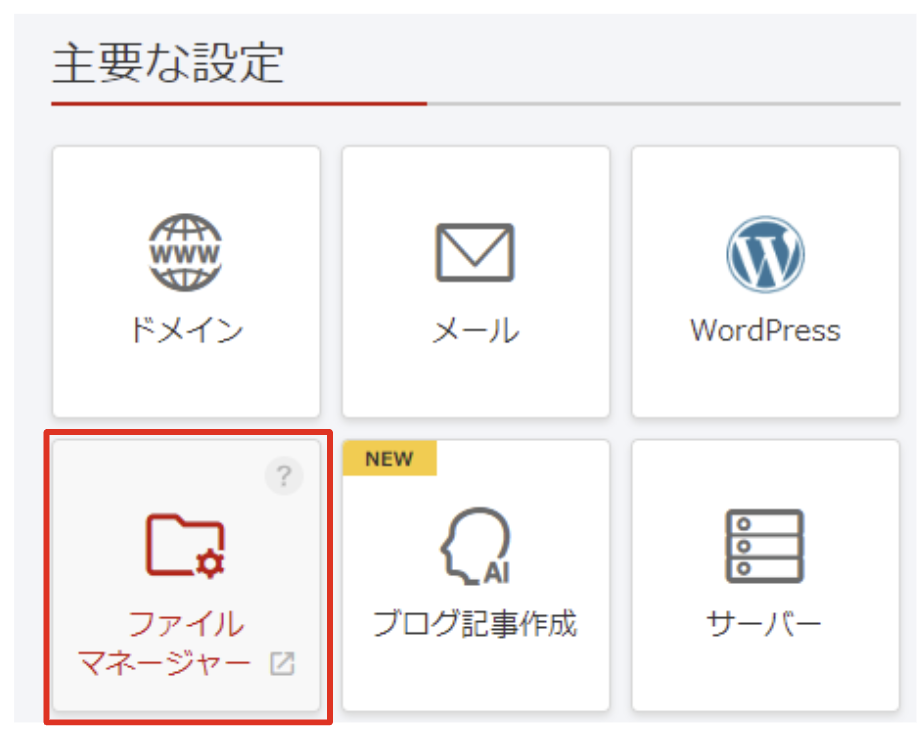
public_htmlを開く
次に、ルートディレクトリの中の「pubulic_html」を開きます。
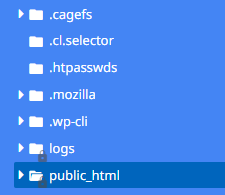
この中に、このサーバーで構築したWordPressが入っています。
wp-config.phpを開く
ルートディレクトリに「wp-config.php」が入っているので、これを開きます。
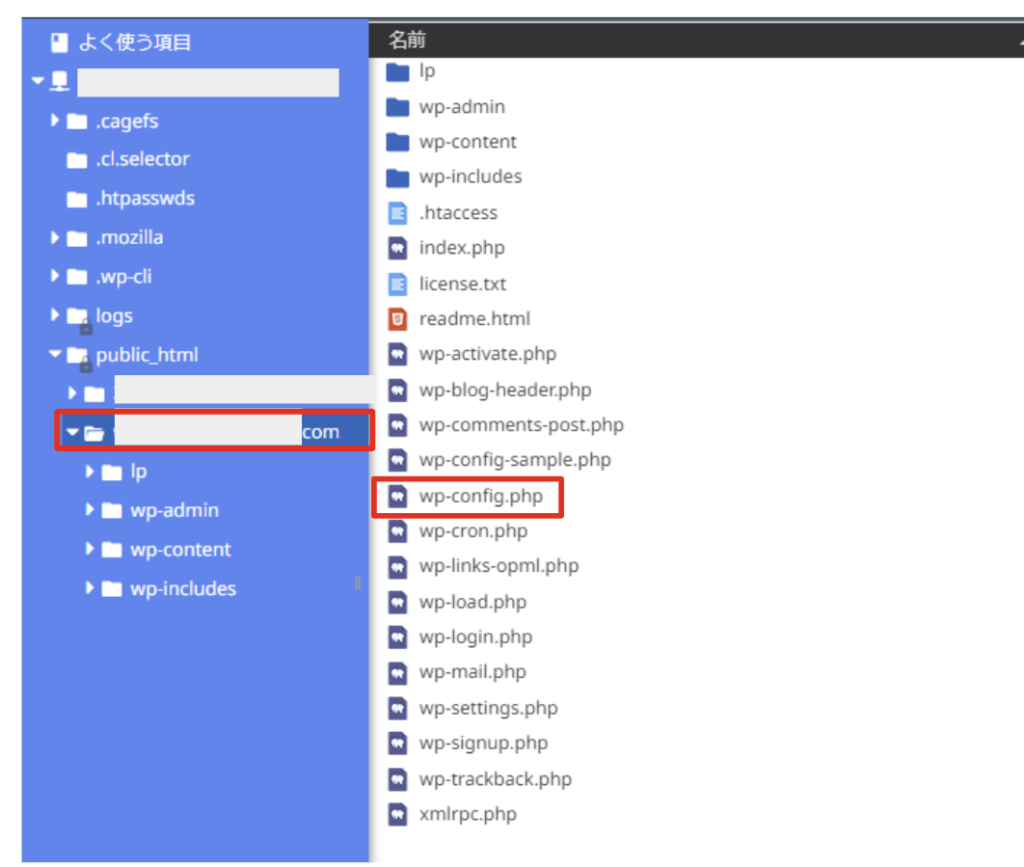
define( 'DB_USER', 'ユーザー名' );という記述があります。これがデータベースのユーザー名です。
define( 'DB_PASSWORD', '~~~~' );という記述があります。これがデータベースのパスワードです。これを覚えておきます。
define( 'DB_USER', 'ユーザー名' );
define( 'DB_PASSWORD', 'DBのパスワード' );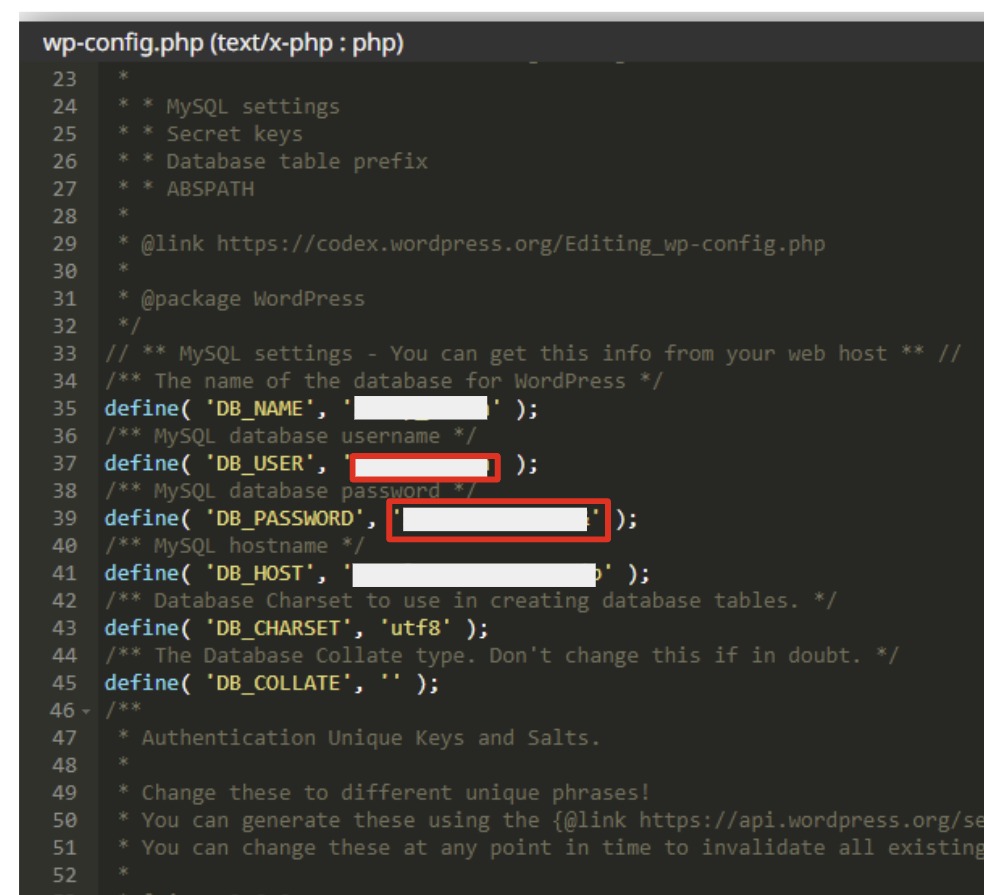
phpMyAdminのwp_usersでユーザー名とパスワードを調べる方法
WordPressのデータベース名とパスワードがわかったら、次に、phpMyAdminのwp_usersテーブルにアクセスして、ユーザー名とパスワードを調べます。
レンタルサーバーのメニューに「データベース」→「phpMyAdmin」があるのでクリックします。
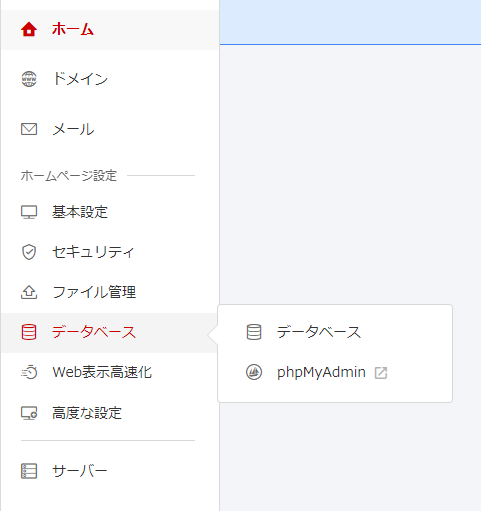
先ほどのユーザー名とパスワードを入力します。
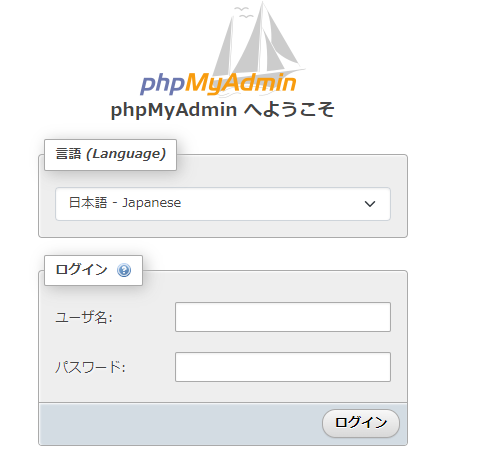
「wp_users」というテーブルがあるので、これを開きます。
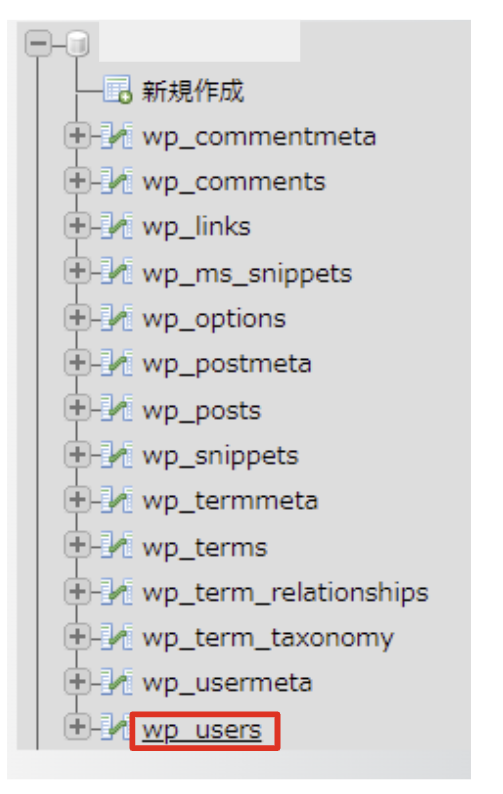
ここに、ユーザー名や登録されているEメールアドレスが記載されています。

パスワードも記載されているのですが、暗号化されていてここではわかりません。

ここから、パスワードを再設定する方法は以下の2つがあります。
- メールアドレスを利用してパスワードの変更を行う。
方法1:メールアドレスを利用してパスワードの変更を行う方法
最初に記載した通り、phpMyAdminで得たログイン名またはメールアドレスを利用して、パスワードの変更を行うことができます。
このときに、登録されているメールアドレスでメッセージを受信することができない場合があります。そういったときは、メールアドレスの再登録を行う必要があります。
「編集」をクリックします。

「user_email」があるので、ここに変更したいメールアドレスを記述します。

一番下の「保存する」→「実行」をクリックすれば完了です。

方法2:パスワードを変更する
登録されているメールアドレスを変更する以外にも、phpMyAdmin上でパスワードを変更する方法があります。
「編集」をクリックします。

「user_pass」があるので、関数に「MD5」を選択し、設定したいパスワードを入力します。

関数のMD5とは、Message Digest 5の略でハッシュ関数の一つです。128ビット(16進数では32桁)のハッシュ値を生成します。
WordPressのパスワードは暗号化する必要があるため「MD5」を指定します。
一番下の「保存する」→「実行」をクリックすれば完了です。

すると、指定した関数が実行されパスワードが変更されます。

以上で設定は完了です。
ユーザー名またはメールアドレスと設定したパスワードでWordPressの管理画面にログインすることができます。
お疲れさまでした^^



